
 |
 |
 |
 |
 |
 | |||
Gestione Offerte | |||
Nome programma: BSCRGSOF.DLL
Moduli richiesti: Customer Service,
CRM
Questo programma permette di inserire modificare annullare stampare offerte a clienti e prospect (in genere a leads presenti in archivio). Utilizzando questo programma non è più significativo utilizzare la gestione dei preventivi disponibile nel programma Gestione ordini, in quanto, di norma, la gestione delle offerte sostituisce la gestione dei preventivi (la gestione delle offerte è molto più completa rispetto alla gestione dei preventivi).
La gestione offerte permette di gestire le revisioni. Infatti aprendo in modifica una offerta già esistente è possibile:
Negli ultimi due casi è possibile decidere di annullare l'offerta originaria, in quanto il nuovo sostituisce il precedente. L'ultimo caso, utilizzato di fatto per duplicare una offerta, è da intendersi come 'duplicazione offerta per proporla ad un altro lead'. In questa ottica verranno copiate tutte le righe dall'offerta di partenza azzerando i campi che indicano uno stato di avanzamento dell'offerta precedente (evaso, confermato, rifiutato ecc...) perché possano seguire il loro iter sulla nuova offerta.
Ogni offerta può trovarsi in varie condizioni (o status). Gli indicatori di staus si trovano sia in testata offerta che (alcuni) su ciascuna riga. Gli status di un'offetta (testata) sono:
Gli status di una riga di offerta (nel corpo del documento) sono:
Il passaggio da uno status all'altro prevede normalmente che le singole righe siano prima confermate e poi evase, cioè inserite in un impegno cliente (anche per quantità o prezzi diversi da quelli originariamente previsti), oppure direttamente rifiutate.
Tuttavia non è di norma obbligatorio dichiarare confermate le singole righe
per inserire, a partire dall'offerta, un impegno cliente. è però possibile,
impostando una apposita opzione di registro BSORGSOR/OPZIONI/Solo_Offerte_Confermate
= -1, che sia obbligatorio confermare le singole righe (o tutte dalla
testata) per poter agganciare/prelevare righe di offerte da un impegno
cliente.
A livello di testata documento, il percorso logico è:
NB: è possibile trasformare in righe di un impegno cliente solo le righe non rifiutate e confermate di offerte che siano state rilasciate e non siano state annullate. Pertanto possono aversi anche offerte con alcune righe rifiutate, alcune confermate e alcune in sospeso (in attesa di risposta da parte del lead/cliente).
La possibilità di aggiungere file in formato Word (.doc) su ciascuna riga sia che nel piede, ai fini dell'inserimento di tali testi nel file doc finale composto con Word, è supportata da 3 funzioni specifiche, richiamabili sia dal corpo (campo/colonna della griglia denominata Percorso file asccociato) che dal piede (campi Perc. file 1doc, Perc. file 2doc e Perc. file finaledoc), denominate:
.doc già esistente nella cartella
Bus\Office o in altra cartella. Se viene impostata l'opzione di
registro BSCRGSOF/OPZIONIUT/Nomesottocartella
oppure BSCRGSOF/OPZIONI/Nomesottocartella
con un valore, l'accesso iniziale viene effetuato nella cartella
Bus\Office\valore_opzione_nomesottocartella; se il valore
delle opzioni citate è la parola riservata OPNOME, viene usato come
nome della sottocartella il nome operatore utilizzato per l'accesso iniziale
alla procedura;
Il programma è in grado sulla riga del corpo di proporre automaticamente un percorso file per la riga se digitato il codice articolo è presente nella tabella degli Oggetti associati all'articolo una riga con il campo Argomento posto a Testo offerte.
NB: il campo di piede Perc. file finaledoc viene
automaticamente riempito con la richiesta di stampa su Word (il modello di
esempio a tal scopo è il file OFFERTE.DOT e l'elenco dei campi
utilizzabili nel modello è denominato Zoom offerte).
Se è impostata l'opzione di registro relativa, viene anche generato, richiedendo la stampa su Word, il riferimento nell'archivio degli oggetti OLE, sotto forma di riferimento a file.
Per una alta integrazione dei dati con le altre funzioni del modulo CRM, il programma Gestione offerte provvede inoltre a generare automaticamente (o aggiornare automaticamente) attività nell'elenco delle attività associate al lead (o al lead/opportunità, se l'opportunità è indicata ). In particolare, provvede a:

Per creare una nuova offerta premere il pulsante Nuovo presente in toolbar, programma proporra automaticamente il primo numero disponibile in base all'anno/serie impostate (occore quindi specificare almeno anno e serie prima di premere nuovo) assegnando come numero di revisione 1. Nel caso in cui vengano specificate anno, serie e numero il programma creerà una nuova offerta proponendo il primo numero di revisione disponibile.
Per aprire un offerta premere il pulsante di Zoom presente in toolbar in uno qualsiasi dei campi anno, serie, numero e revisione per avviare una modale dove ricercare un'offerta da aprire, altrimenti se si conoscono gli estremi specificarli nei campi e premere Apri.
Per il significati dei campi già presenti nella Gestione ordini si rimanda alla guida relativa a tale programma. Gli altri campi vendono qui descritti.
Indicare la data di emissione dell'offerta (o della revisione)
Inserire il codice identificativo lead (ID lead) del cliente o prospect a cui l'offerta è indirizzata.
Tramite questo flag è possibile visualizzare/nascondere alcuni dei campi meno usati.
Testata:
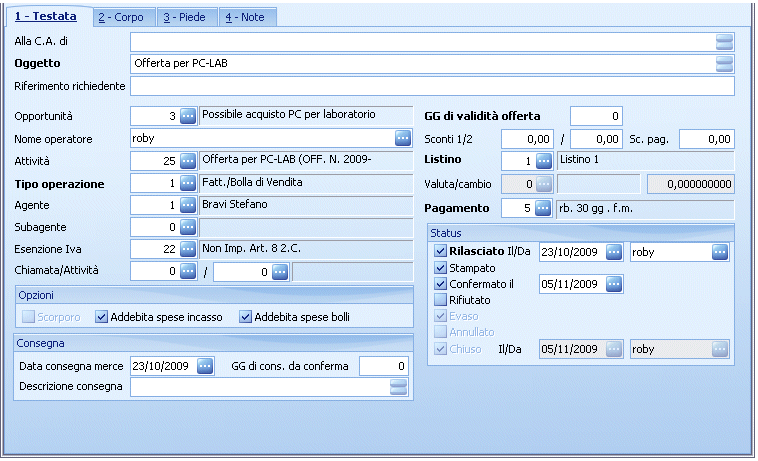
Indicare il nome della persona/e a cui l'offerta è posta all'attenzione.
Indicare l'oggetto della lettera/offerta
Indicare, se applicabile, il riferimento della richiesta del cliente/prospect.
Se l'offerta è riferibile ad una opportunità, indica il codice identificativo dell'opportunità (ID opportunità).
Indicare il nome operatore associato alla persona che è incaricata di seguire quell'offerta.
Se l'emissione dell'offerta è stata indicata tra le attività da eseguire relativamente al lead sopra indicato, indicare l'identificativo della attività medesima (in tal caso verrà automaticamente registrata come eseguita al momento del primo salvataggio dell'offerta con flag rilasciato spuntato).
Indica il codice tipo bolla/fattura che sarà poi utilizzato per l'emissione dell'impegno cliente, nel caso di evasione/accettazione dell'offerta da parte del cliente.
Indica quanti giorni si ritiene valida l'offerta, nei confronti del lead. La scadenza dell'offerta è data dalla data di emissione sommati i giorni indicati in questo campo.
Spuntato se l'offerta è stata stampata almeno una volta (automatico).
Spuntato se l'intera offerta è stata confermata per la fornitura da parte del cliente (agisce sul flag confermato di tutte le righe dell'offerta), indicare la data in cui l'offerta è stata confermata da parte del cliente.
Spuntato se l'intera offerta è stata rifiutata dal cliente (agisce sul flag rifiutato delle singole righe dell'offerta).
Spuntare per indicare che l'offerta è pronta per l'invio (o il recapito) al lead (una offerta non rilasciata significa che è ancora in fase di preparazione/completamento). Se spuntoto indicare il nome dell'operatore che ha rilasciato l'offerta e la data in cui è avvenuto il rilascio dell'offerta.
Indicare, se è possibile, una data prevista di consegna della merce. Qualora non sia possibile stabilire una data specifica, pulire il campo (togliere la data proposta).
Qualora la consegna sia stabilita per un certo periodo dopo la conferma da parte del cliente, indicare qui in giorni tale periodo.
Qualora la consegna sia da eseguirsi con modalità articolate, descrivere in modo testuale le modalità/tempi di consegna.
NB: nei campi di testata Alla C.A. di, Oggetto e Descrizione consegna premedo invio si va a capo di riga in quel campo, se si vuole passare al campo successivo occorre premere il tasto tab. I campi indicati anche essendo memo, e quindi multiriga, mostrano comunque una riga alla volta, per visualizzare tali campi in un area più grande utilizzare la funzione Ctrl+T, che apre una modale con il contenuto del campo memo su cui si è pozionati (la stessa cosa vale anche per i campi di piede Descr. pagamento, Mod. fatturazione, Mod. installazione, Altra modalità 1 e Altra modalità 2).
Corpo:
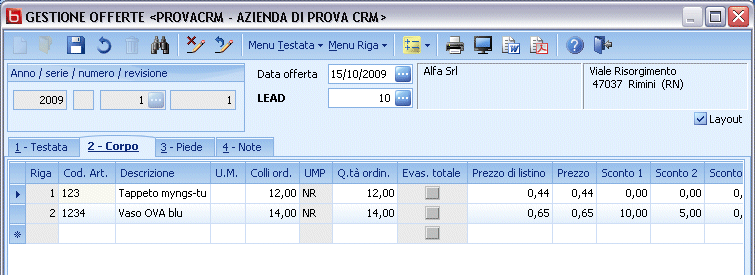
Riga
E' possibile inserire/modificare il numero di riga nella griglia principale; non è possibile modificare tale valore nelle righe già salvate nei seguenti casi (nelle nuove righe è sempre possibile cambiare il numero):
Spuntato se la riga si è trasformata (anche con quantita diverse) in una riga di impegno cliente.
Indicare una data consegna prevista.
Indicare quanti giorni dopo la conferma del cliente è prevista la consegna del bene/servizio.
Spuntare se il cliente ha confermato l'acquisto del bene/servizio relativo alla riga.
Indicare la data della conferma da parte del cliente.
Spuntare se il cliente ha manifestato il rifiuto sulla fornitura del bene/servizio indicato sulla riga dell'offerta.
Indicare se utile, a titolo di memoria o per l'eventuale acquisto, il codice fornitore del prodotto indicato sulla riga.
Indicare (se utile) il prezzo di costo ricavato, per esempio, dal listino del fornitore del prodotto.
Indicare la percentuale di ricarico conteggiata sulla riga ai fini della determinazione del prezzo di offerta del bene/servizio.
Indicare il percorso del file .doc che contiene informazioni
testuali (e anche non testuali, per esempio la sola immagine) che integrano le
informazioni gestionali inserite sulla riga dell'offerta, tale file associato
viene utilizzato al fine di produrre l'offerta su Word a partire da un modello
di Word (se specificato nel modello). Su questo campo è possibile utilizzare le
funzioni Zoom file associato, Apri file associato e Nuovo file
associato. Il programma è in grado di proporre automaticamente un percorso
file sulla riga del corpo nel momento in cui viene digitato il codice articolo,
per fare questo serve che nella tabella degli Oggetti
associati all'articolo imputato sia presente una riga con il campo
Argomento posto a Testo offerte.

Qualora il prodotto offerto sia parte di una promozione, indica il codice identificativo della promozione applicabile a quel prodotto in quella offerta.
Piede:
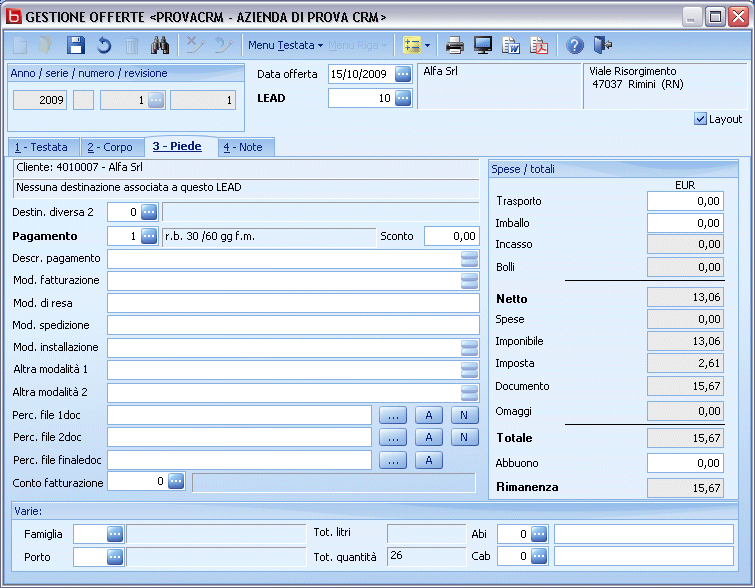
Qualora sia prevista una modalità articolata di pagamento, descrivere in questo campo le modalità di pagamento.
Indicare, se per la fatturazione è necessario spiegare una modalità articolata di fatturazione, le modalità di fatturazione.
Indicare se necessario le modalità di resa della merce.
Inidcare se necessario le modalità di spedizione.
Indicare se necessario le modalità di installazione.
Se vi sono altre condizioni di fornitura che è necessario spiegare, utilizzare questo campo a tal scopo.
Se vi sono altre condizioni di fornitura che è necessario spiegare, utilizzare questo campo a tal scopo.
Indicare (se ritenuto utile) il percorso del file .doc che contiene informazioni testuali (e anche non testuali per esempio immagini) che integrano le informazioni gestionali inseriti sulla testata (o piede) dell'offerta, ai fine della possibilità di produrre l'offerta su Word, a partire da un modello di Word (per esempio clausole ricorrenti ma non sempre applicabili).
Indicare (se ritenuto utile) il percorso del file .doc che contiene informazioni testuali (e anche non testuali per esempio immagini) che integrano le informazioni gestionali inseriti sulla piede (o testata ) dell'offerta, ai fine della possibilità di produrre l'offerta su Word, a partire da un modello di Word (per esempio clausole ricorrenti ma non sempre applicabili).
In questo campo viene riportato automaticamente il percorso del file generato utilizzando la funzione stampa su Word. Tuttavia a questo campo può essere anche ricollegato (con il pulsante a fianco del campo stesso) un file docucomento prodotto in modo diverso, attinente all'offerta generata (anche manualmente) fornita al lead destinatario.
 |
 |
 |
 |
 |
 |
 |
 |
 |
 |
 |
 |
 | |||||